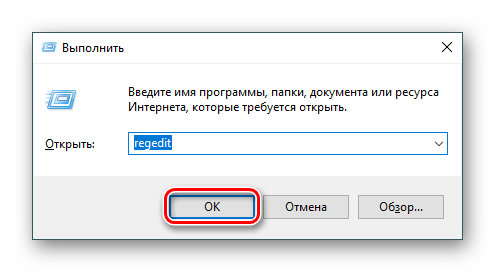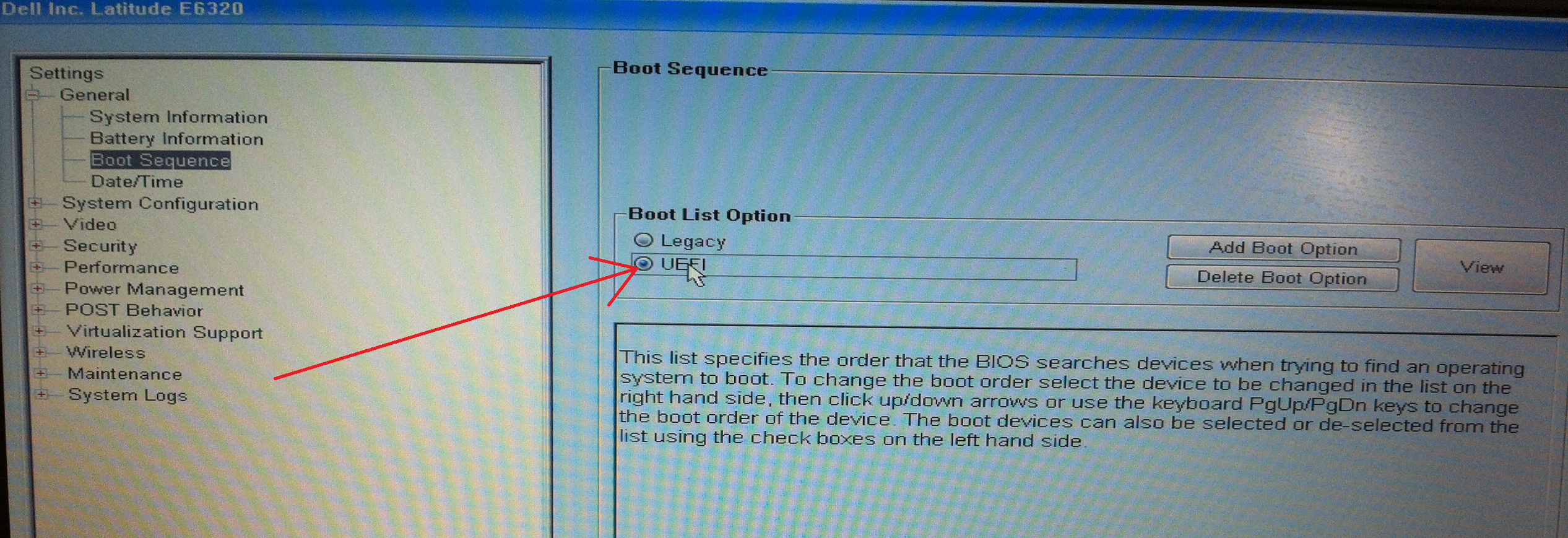Как изменить TTL
Изменение Time to Live выполняется несколькими способами. Выбор конкретного варианта зависит от того, оснащен ли ваш смартфон root-доступом, и какое устройство вы используете в качестве точки доступа. Далее рассмотрим все известные варианты.
С Root-правами
Чтобы поменять параметры TTL, заложенные в систему, необходимо отредактировать специальный файл. Сделать это можно при помощи специального софта, который не работает без root-доступа. Для получения рут-прав требуется:
- Скачать приложение Super SU.
- Запустить программу.
- Нажать кнопку активации рут-доступа.

Важно. Активация рут-доступа расширяет возможности редактирования файловой системы, но в то же время накладывает серьезные ограничения
Так, на смартфоне с root-правами вы не сможете совершать транзакции, а само устройство будет снято с гарантии.
Получение рут-прав – это лишь подготовительный этап при изменении TTL. Данная операция позволяет открыть скрытые ранее директории операционной системы, благодаря чему в дальнейшем вы получите возможность вручную изменить показатели.
TTL Master
Проще всего сменить параметры через приложение TTL Master. Оно работает только на устройствах с рут-доступом и позволяет выполнить операцию за пару кликов:
Запустите программу.
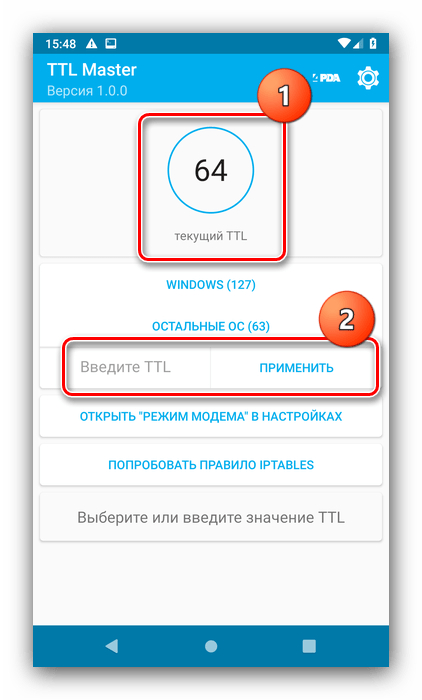
Установите величину Time to Live на один пункт выше текущих значений (например, 65 вместо 64).
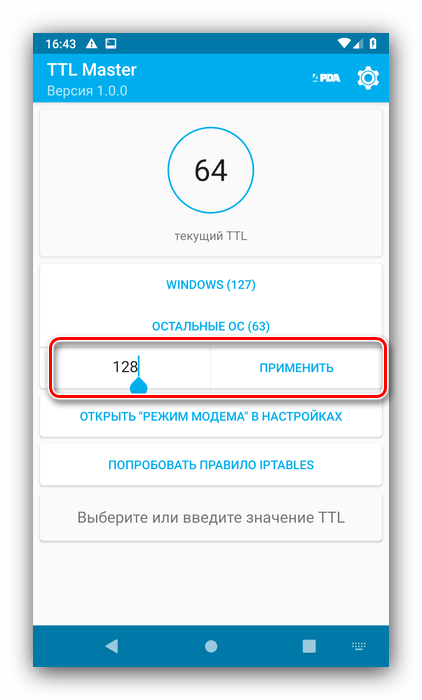
Нажмите кнопку «Применить».

После сохранения новых параметров и смартфон, и подключаемое к нему устройство будут работать с пакетом TTL=65. Следовательно, оператор не сможет ограничить раздачу интернета.
ES Проводник
Изменение параметров можно выполнить через альтернативный менеджер файлов ES Проводник. Он, в отличие от стандартного проводника, открывает доступ к скрытым директориям без постоянного root-доступа. Права суперпользователя будет предоставлены временно, чтобы вы не столкнулись с проблемами, изложенными ранее в материале. Для изменения Time to Live понадобится:
- Установить ES Проводник через Play Market и запустить программу.
- Перейти по пути cat /proc/sys/net/ipv4.
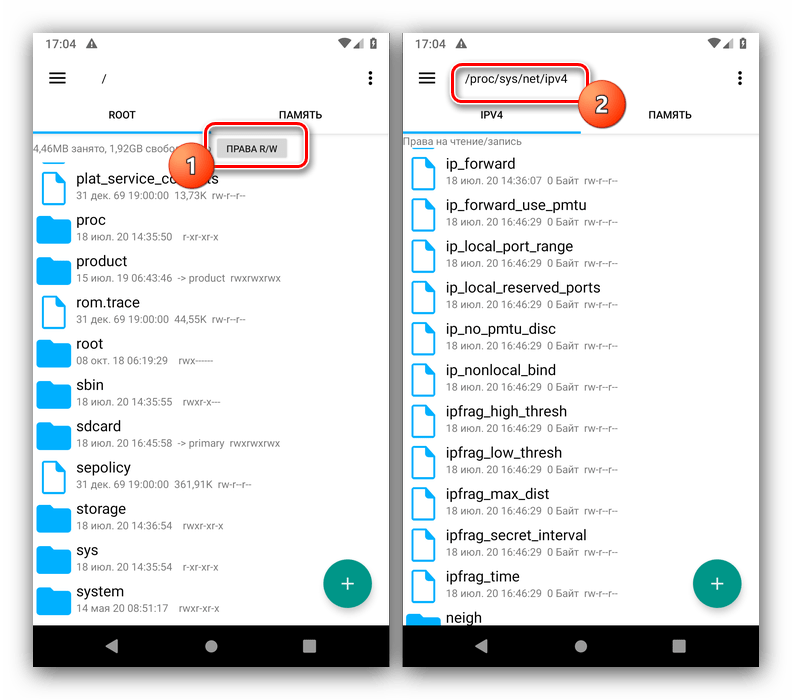
Открыть файл «ip_default_ttl».
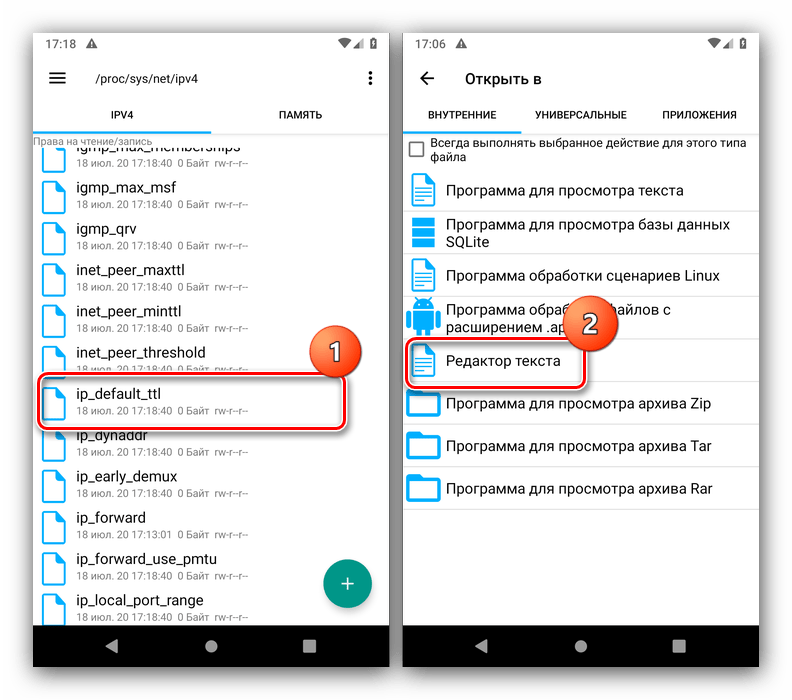
- Увеличить значение на один пункт.
- Сохранить изменения.
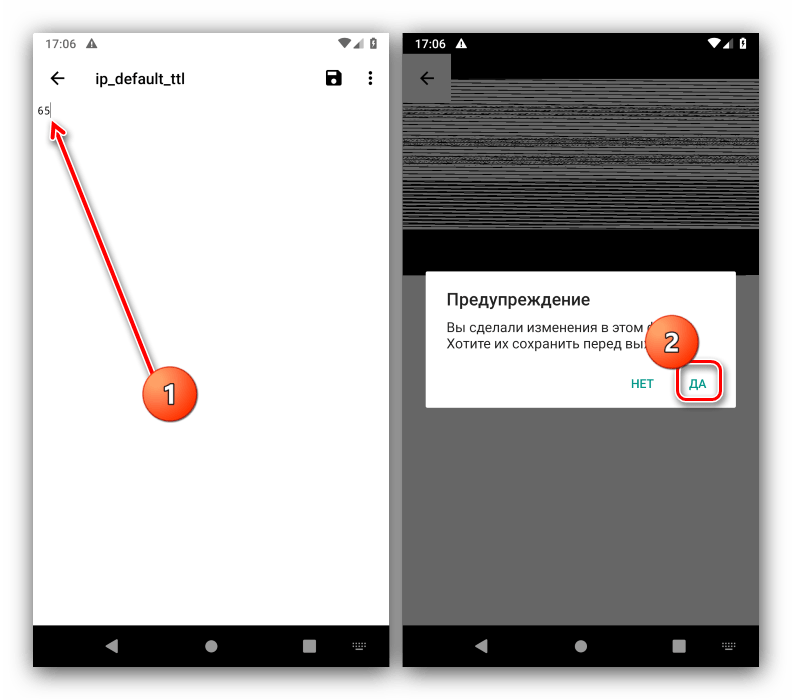
Далее останется перезагрузить смартфон, чтобы при следующем подключении к нему в качестве точки доступа использовался одинаковый TTL-показатель.
На OS Windows
Если вы хотите отредактировать стандартные параметры без рут-прав, то можете внести изменения в настройки Windows 10. Это поможет подключать компьютер к смартфону, который будет использоваться в качестве точки доступа:
- Зажмите клавиши «Win» + «R» для вызова окна «Выполнить».
- Введите запрос «regedit» и нажмите «ОК».
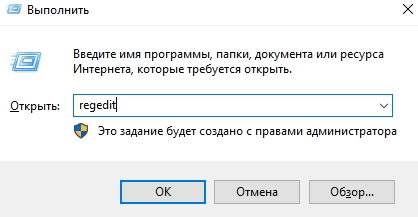
Перейдите по пути: HKEY_LOCAL_MACHINE\SYSTEM\CurrentControlSet\Services\Tcpip\Parameters.
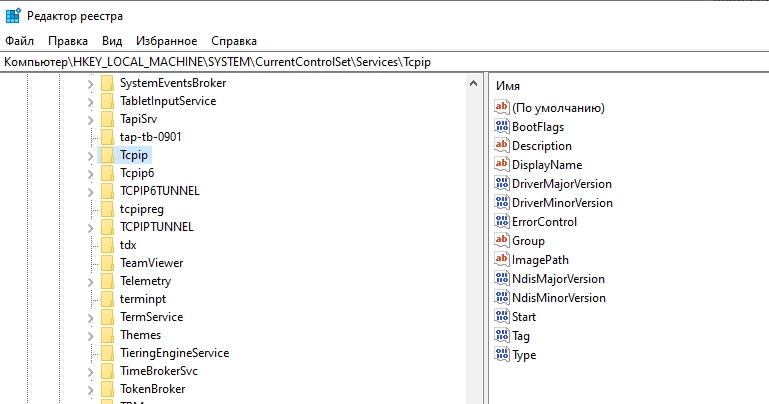
- Создайте 32-битный DWORD-параметр под именем «DefaultTTL».
- Откройте настройки параметра двойным кликом ЛКМ.
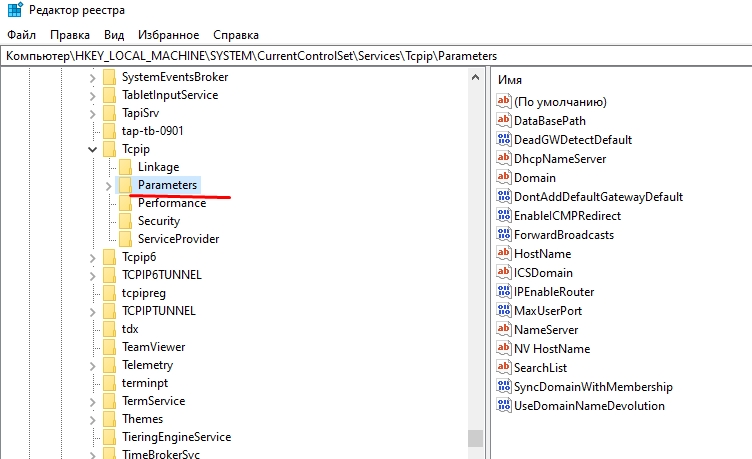
- Перейдите на десятичную систему исчисления и установите значение, равное Time to Live на смартфоне.
- Нажмите кнопку «ОК».
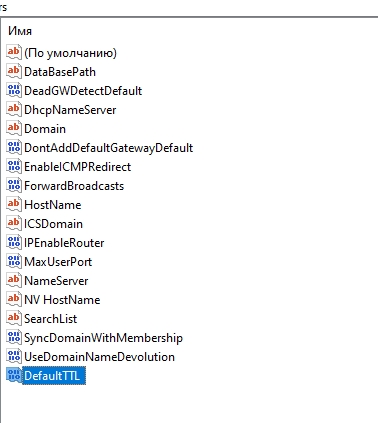
Как и в случае со смартфоном, компьютер необходимо перезагрузить. В противном случае изменения не активируются. После перезагрузки трафик должен раздаваться без каких-либо ограничений.
Вручную
Ручной вариант изменения показателей подразумевает редактирование файла «ip_default_ttl», расположенного в директории cat /proc/sys/net/ipv4. Указанная папка отобразится только в том случае, если на смартфоне активирован рут-доступ. Вам нужно просто найти файл и изменить его, присвоив значение, которое будет на один пункт выше текущего показателя.
Смена TTL на Windows
Для обхода ограничений операторов на раздачу интернета иногда нужно сменить значение TTL. На телефоне или на ПК – это зависит от схемы обхода. Как уже говорилось, суть в том, чтобы сравнять значения TTL на раздающем и принимающей устройстве. Одной из схем является оставить TTL на раздающем телефоне как есть, а на компьютере откорректировать TTL. Рассмотрим подробнее эту логику этой схемы.
Зачем менять TTL на Windows
По умолчанию время жизни пакета на телефоне и ПК разное. Для Android и iOS устройств это значение равно 64. Для Windows 128 (хотя зависит от версии). Без раздачи интернета с телефона на компьютер все пакеты уходят к оператору с единственным возможным значением TTL=64.
Пакеты уходят к оператору с единственным возможным значением TTL=64
Дальше неопытный владелец телефона донора запустил тетеринг (раздачу интернета) и пытается использовать интернет дополнительно на ПК. Что получается: пакеты от донора уходят, по-прежнему, с TTL=64. Пакеты от ПК до донора доходят с TTL=128 (значение на ПК по умолчанию), на доноре теряют единицу и уходят к провайдеру с TTL=127. В итоге оператор видит пакеты с двумя разными значениями TTL, что невозможно, если телефон-донор не раздает интернет в режиме точки доступа, и блокирует раздачу, предлагая ее оплатить.
Так палятся раздатчики интернета – здесь разные TTL
Таким образом, чтобы обмануть оператора, надо сравнять значения TTL. В этой статье мы делаем это путем изменения TTL на ПК.
Сначала надо узнать, какой TTL у телефона. Как было сказано, для устройств на Android и iOS это значение равно 64. (Для других устройств поищите сами). То есть надо сделать так, чтобы пакеты от ПК тоже улетали со значением TTL, равным 64. Учитывая, что при проходе через каждый узел значение TTL уменьшается на единицу, нам надо установить на Windows TTL=65 (поскольку телефон – узел, при проходе через который пакета с ПК его значение TTL будет уменьшатся на единицу). Каким бы ни был TTL вашего раздающего телефона, ваша цель – установить на Windows на единицу большее значение. У нас это 65.
Что нам надо – TTL=65 на компьютере
Как отредактировать TTL в реестре Windows
- Значение TTL редактируется в системном реестре. Чтобы его отредактировать, откройте реестр.
- Для этого наберите в меню «Пуск» regedit – редактор реестра, и запустите его от имени администратора. Во Windows 7 для этого надо щелкнуть пункт меню правой кнопкой мыши и выбрать «Запуск от имени администратора».
- Откроется редактор реестра. Здесь куча непонятных папок, используемых для системных нужд.
- Нам надо открыть папку
HKEY_LOCAL_MACHINE SYSTEM CurrentControlSet Services Tcpip Parameters
- В ней как раз задаются параметры пакета, в том числе TTL. Нужно создать параметр с именем DefaultTTL. Для этого щелкните правой кнопкой мыши на правой панели и выберите «Создать» -> «Параметр DWORD (32-бита)».
- Параметр создался.
- Задайте его значение. Для этого дважды щелкните и введите число 65, выбрав десятичную систему счисления.
Перезагрузите компьютер.
Как узнать текущий TTL на Windows
Для проверки значения TTL можно «пингануть» текущий компьютер, то есть отправить пакет самому себе. Это делается из командной строки.
Найдите в меню «Командную строку» и в открывшемся окне наберите команду
127.0.0.1 – это адрес локального компьютера в сети интернет, то есть ваш комп. В общем TTL=128 – это текущий TTL (Мой скриншот сделан до смены TTL, то есть это значение до изменений. У вас после изменений должно быть значение 65).
Быстрый способ
Можно сменить TTL программно, для этого нужно скачать специальный TTL-патч. Я выложила его, так что скачать его можно здесь.
Я проверила этот патч на своем компьютере под Windows 7, сменив значение на 65 – все получилось.
Просто запустите файл от имени администратора и введите в поле значение 65. А потом на всякий случай перезагрузите компьютер.
Смена TTL с помощью патча
Не сказать, что это лучший и безопасный способ, но вроде пока все ок, компьютер не взорвался.
Этот способ самый быстрый.
Надеюсь, вы поняли, как изменить TTL на Windows и зачем это делать.
Windows 7, 8, 10
- Заходим в основную папку: «HKEY_LOCAL_MACHINE».
- Далее находим системную папку «SYSTEM».
- Проходим по пути: «CurrentControlSet» – «Services». Далее нам понадобятся обе папки «TCPIP» и «TCPIP6». Сначала открываем первую и кликаем по папке «Parameters».
- Нажмите правой кнопкой по полю справа и выберите: «Создать» – «Параметр DWORD» – называем параметр как «DefaultTTL».
- Двойным щелчком левой кнопки мыши откройте параметр и измените «Значение» на 65 – для Android и iOS устройств. Если вы используете телефоны или планшеты с Windows Phone системой или другой, то ставим 130. Также убедитесь, что система исчисления стоит как «Десятичная».
- Тоже самое на всякий случай сделайте и в папке «TCPIP6/Parameters».
Сервера оператора пошли дальше и теперь отслеживают не только TTL, но также блокируют пользователей, которые подключаются к сомнительным серверам. Если оператор увидит, что вы подключаетесь к серверу, который всегда используется на компьютере, то вас заблокируют. Один из таких серверов – это облако для обновления Windows. Поэтому на время давайте отключим данную функцию:
- Win+R = services.msc (Заходим в службы).
- Находим центр обновления ОС и отключаем, установив тип запуска «Отключено». Не забудьте применить параметр.
- Перезагружаем систему.
- Теперь чтобы проверить и узнать, что вы все сделали правильно, и изменение TTL прошло успешно – нажимаем опять «Win+R» и прописываем «cmd», чтобы запустить командную строку и прописываем:
- В строке TTL должно стоять значение 65, тогда все хорошо.
Теперь включаем раздачу с телефона на ПК и проверяем.
Снова прилетела блокировка
Совсем недавно стало известно, что значение TTL у компании МТС было изменено. Поэтому ещё раз зайдите в реестр прошлым способом и вместо 65 установите значение 64. Для тех, у кого оператор MTS – данный способ работает, но и для других, возможно, тоже данный способ будет работать – поэтому попробуйте.
Как я уже и говорил ранее, оператор будет следить за тем, к каким серверам вы обращаетесь. Если у вас включено обновление системы, начал обновляться антивирус, вы качаете с торрента или включен Steam, – то оператор это увидит и заблокирует вас. Поэтому тут есть три варианта:
- Вы выключаете все что можно и стараетесь «вести себя тихо» в интернете.
- Сделать детальную настройку – смотрим следующую главу.
- Третий вариант – это использовать VPN. Так как мы любим халяву и не любим платить, то советую почитать инструкцию по бесплатному использованию VPN.
Windows 7, 8, 10
- Чтобы сменить ТТЛ – нажимаем на кнопки «Win» и «R».
- Выполняем:
- Заходим в основную папку: «HKEY_LOCAL_MACHINE».
- Далее находим системную папку «SYSTEM».
- Проходим по пути: «CurrentControlSet» – «Services». Далее нам понадобятся обе папки «TCPIP» и «TCPIP6». Сначала открываем первую и кликаем по папке «Parameters».
- Нажмите правой кнопкой по полю справа и выберите: «Создать» – «Параметр DWORD» – называем параметр как «DefaultTTL».
- Двойным щелчком левой кнопки мыши откройте параметр и измените «Значение» на 65 – для Android и iOS устройств. Если вы используете телефоны или планшеты с Windows Phone системой или другой, то ставим 130. Также убедитесь, что система исчисления стоит как «Десятичная».
- Тоже самое на всякий случай сделайте и в папке «TCPIP6/Parameters».
Сервера оператора пошли дальше и теперь отслеживают не только TTL, но также блокируют пользователей, которые подключаются к сомнительным серверам. Если оператор увидит, что вы подключаетесь к серверу, который всегда используется на компьютере, то вас заблокируют. Один из таких серверов – это облако для обновления Windows. Поэтому на время давайте отключим данную функцию:
- Win+R = services.msc (Заходим в службы).
- Находим центр обновления ОС и отключаем, установив тип запуска «Отключено». Не забудьте применить параметр.
- Перезагружаем систему.
- Теперь чтобы проверить и узнать, что вы все сделали правильно, и изменение TTL прошло успешно – нажимаем опять «Win+R» и прописываем «cmd», чтобы запустить командную строку и прописываем:
- В строке TTL должно стоять значение 65, тогда все хорошо.
Теперь включаем раздачу с телефона на ПК и проверяем.
Как изменить TTL на Windows
Многим известно, что данные в сети делятся на пакеты. Эти пакеты имеют свои параметры. Они необходимы для правильной обработки информации в тех узлах, которые они будут проходить на своем пути. Одним из таких параметров является TTL. Он указывает время существования пакета в сети. В статье мы рассмотрим, каким образом можно изменить настройки TTL на операционной системе Windows.
- Где можно увидеть TTL в Windows
- Изменение параметра Time To Live на компьютере
- Программа для смены TTL
Где можно увидеть TTL в Windows
TTL — это аббревиатура от « Time To Live » (время жизни). Указывается в цифрах, которые обозначают количество узлов прохода (ими выступают маршрутизаторы, прокси и др.). Мобильные операторы часто используют его для определения устройства, с которого пользователь входит в его сеть. По умолчанию в мобильных телефонах установлено значение 64, в компьютерах — 128. Поэтому пользователям интересен такой вопрос — каким же образом можно изменить параметр TTL на компьютере с ОС Windows?
При отслеживании трафика специальным программным обеспечением, операторы наблюдают следующую картину: 63, 63, 63, 126, 126, 63, 63, 126 . Значения могут быть и меньшими, ведь после прохода одного узла значение уменьшается на 1 единицу. По этим цифрам можно определить, с какого гаджета абонент использует сеть.
Схема изменения TTL
На своем компьютере под управлением операционной системой Windows вы можете самостоятельно определить сколько узлов проходит ваш запрос, пока не достигнет точки назначения.
- Для этого откройте командную строку. Нажмите по значку «Пуск» и в поисковой строке введите запрос.
- Здесь введите команду « ping » и через пробел введите адрес в сети, к которому будете обращаться.
- В отчете можно увидеть ваши значения TTL справа.
Данные TTL в Windows
Изменение параметра Time To Live на компьютере
Некоторые мобильные операторы хотят, чтобы пользователь выходил в интернет только с одного мобильного устройства из их сети. Абоненты часто включают точку доступа и раздают интернет еще и на другие домашние устройства с Wi-Fi. Оператор видит это при помощи анализа данных TTL и может заблокировать доступ временно для выяснения обстоятельств или требуя дополнительную оплату за услугу.
Чтобы обойти это, можно настроить свой компьютер, чтобы он определялся оператором как мобильное устройство. Наша задача сделать TTL компьютера (128) равным значению мобильного устройства (64). Здесь важна еще одна деталь. Если телефон раздает интернет на другие устройства, то он считается уже одним из узлов для TTL компьютера. Поэтому при изменении этого параметра на ПК нужно установить не 64, а 65.
Для этого изменяем некоторые параметры реестра Windows:
- Откройте строку ввода, для этого нажмите две клавиши одновременно WIN+R.
- Введите такую команду « regedit ».
- Перед собой вы увидите реестр Windows, здесь отыщите раздел « HKEY_LOCAL_MACHINE ».
- Затем выберите ветку «SYSTEM», ниже выберите указателем « CurrentControlSet ».
- В открывшейся ветке выберите «Services», «Tcpip».
- И выберите последнюю папку «Parameters».
Изменение значения TTL в реестре Windows
В этой ветке можно редактировать параметры передаваемого пакета данных. Здесь нам необходимо создать новый параметр и ввести его имя « DefaultTTL ». Для этого нажмите ПКМ (правую кнопку мыши) на левом блоке и выберите «Создать», правее нажмите « Параметр DWORD32 ».
В нем как раз и нужно ввести значения для TTL компьютера. Введите здесь 65. Выберите « Десятичная » система счисления.
Если вы изменяете настройки в Windows 7, 8.1, то необходимо сделать то же самое для ветки « Tcpip6 ». Остальные пункты остаются одинаковыми. Когда вы зададите нужные параметры, закройте реестр и перезагрузите свой компьютер. Теперь ваш компьютер будет определяться операторами как мобильное устройство, а вы в свою очередь будете беззаботно пользоваться интернетом со всех домашних устройств.
Программа для смены TTL
Чтобы не переплачивать за мобильный интернет и пользоваться им с разных устройств, умельцы из народа создали специальную утилиту, которая позволяет раздавать интернет и не «показывать» запрещенные устройства операторам. Она называется TTL Patch . Наверное, многие пользователи сталкивались с ситуацией, когда пытались выйти в интернет при помощи компьютера с подключенным мобильным через USB. Но при переходе на сайт перекидывало на портал Captive, где требуют оплатить использование интернета на ПК.
Как используют TTL и зачем его изменять
Давайте разберем самый простой пример действия TTL. Компьютер, ноутбук, смартфон, планшет и другое оборудование, соединяющееся по сети интернет, имеет свое значение TTL. Мобильные операторы научились использовать этот параметр, чтобы ограничивать подключение устройств посредством раздачи интернета через точку доступа. Ниже на скриншоте вы видите обычный путь раздающего устройства (смартфона) к оператору. Телефоны имеют TTL 64.
Как только к смартфону подключаются другие девайсы, их TTL понижается на 1, поскольку это закономерность рассматриваемой технологии. Такое понижение позволяет защитной системе оператора реагировать и блокировать соединение — именно так работает ограничение на раздачу мобильного интернета.
Если вы вручную измените TTL устройства, с учетом потери одной доли (то есть поставить нужно 65) вы сможете обойти такое ограничение и подключить оборудование. Далее мы рассмотрим процедуру редактирования этого параметра на компьютерах под управлением операционной системы Windows 10.
TTL Windows Phone: значение и фиксация
TTL представляет собой ничто иное, как значение времени действия трафика и его пакетов. При использовании для подключения к мобильной сети с помощью роутера, или модема, это значение изменяется на две единицы. Таким образом оператор устанавливает, что сим-карта используется устройством, которое не является смартфоном. Чтобы обойти появляющиеся в связи с этим ограничения нужно узнать какое значение TTL в Windows Phone и изменить его таким образом, чтобы устройства при потере единиц этого значения имели TTL равный тому, что стоит по умолчанию.
Смена значения времени жизни пакетов трафика не предусмотрено разработчиками мобильных устройств. Так например, для изменения данного параметра на устройствах с программным обеспечением Android требуется наличие так называемых root-прав. Они позволяют выполнять любые операции на девайсе. Необходимость смены TTL и обхода ограничений возникла с появлением такого мобильного оператора как Yota. Он позволяет пользоваться действительно безлимитным интернетом, но со смартфона. При попытках раздачи сигнала другим устройствам и использования девайса как точку доступа WiFi скорость соединения значительно снижается.
Редактирование Hosts файла для Йота
Вы можете развернуть интернет с йоты без ограничений для компьютера, изменив хост. Это необходимо, чтобы заблокировать обнаружение раздачи интернета, но при этом нужно установить анализатор трафика и проверить, где Yota определяет какие ограничения раздачи.
Поэтому на просторах сети необходимо искать специальное программное обеспечение.
Сам файл можно найти по следующему пути:
- нажмите комбинацию клавиш «WIn + R» и в открывшемся окне «запустить» введите: «% systemroot% system32 drivers etc», после этого откроется папка «ets». Вам нужно найти там файл «hosts».
- после этого вы должны щелкнуть по нему правой кнопкой мыши и выбрать редактировать от имени администратора
- заблокировать url-адрес сайта, на котором определяется раздача.
Как получить root права
В зависимости от версии операционной системы и производителя способы получения могут отличаться. Если раньше (до Android 4.4) было достаточно установить программу и нажать на 1 кнопку, то сейчас (начиная с 5.0) придется повозиться с компьютером. И все же, существует несколько обобщенный алгоритм, который поможет получить “рут” практически на любом Android устройстве.
- Первый этап – подготовка. Нужно открыть настройки для разработчиков и включить отладку по USB. На этом же этапе нужно убедиться в том, что в устройстве работает исправно карта памяти;
- Второй этап – скачивание всего материала. Под материалом подразумеваются файлы для разблокировки загрузчика (при необходимости), драйвера ADB (искать на официальном сайте) и USB (искать на сайте производителя), файл для установки кастомного рекавери, а также файл (обычно архив), который и является “ключом” для получения root;
- Третий этап – установка драйверов, проверка связи между ПК и устройством;
- Четвертый этап – разблокировка загрузчика, установка кастомного рекавери и его запуск;
- Заключительный, пятый этап – прошивка нужного файла, который и дает root доступ.
Где искать материал для своего устройства? На просторах интернета множество сайтов, на которых можно найти прошивки и кучу других полезных файлов именно для своего устройства. Как вариант, можно обратиться на 4PDA.ru. Там же можно найти и подробную инструкцию по перепрошивке или получению root.
Автор статьи Сергей Сакадынский
У мобильного оператора Yota выгодные тарифы на интернет. В том числе есть возможность подключить недорогой безлимитный доступ. Фиксированных пакетов у оператора нет. Каждый пользователь конструирует тариф под себя. Можно вообще отказаться от голосовых услуг и оставить только интернет.
Но в этой бочке мёда есть ложка дёгтя. Йота не позволит вам пользоваться безлимитом на нескольких устройствах. Как раздавать интернет Yota без ограничений по Wi-Fi, рассказываю ниже.
Теперь можете включать раздачу Wi-Fi на смартфоне и подключиться к ней с компьютера.
MacOS
На компьютерах под управлением MacOS есть два способа сменить TTL. Первый – временная замена. Исходное значение будет восстановлено после перезагрузки компьютера.
Запускаем терминал и вводим команду sudo sysctl -w net.inet.ip.ttl=65. Дальше потребуется указать пароль вашей учётной записи. Значение будет изменено на 65.
Второй способ позволяет навсегда изменить значение TTL. Но он потребует редактирования системных файлов. Найдите в корневом каталоге папку «etc» и создайте в ней файл sysctl.conf. В нём пропишите строчку: net.inet.ip.ttl=65. Проблема в том, что папка etc скрытая и в некоторых случаях вообще не отображается. Чтобы её увидеть, откройте корневой каталог и нажмите клавиши cmd+shift+G. В открывшемся окне впишите в строку название папки – etc. Откроется содержимое этой папки.
Android
Для устройств под управлением Android есть два способа. Первый: найти через проводник файл ip_default_ttl и отредактировать его, присвоив значение 65. Но для этого необходимо установить root-права. Если у вас их нет или вы даже не знаете, что это такое, воспользуйтесь вторым, более доступным способом. Скачайте из Google Play программу Terminal Emulator for Android. Она бесплатная и проста в использовании.
Программа работает так же, как командная строка на компьютере. Запустите её и наберите cat /proc/sys/net/ipv4/ip_default_ttl.
Откроется окно со стандартным значением, которое нужно увеличить на единицу. После внесения изменений можно подключаться к раздающему устройству.
Linux
Как утверждают пользователи Ubuntu, в этой ОС никаких проблем с обходом блокировки Yota для раздачи интернета нет. На компьютеры под управлением Linux можно раздать интернет Yota без угрозы блокировки. Но на всякий случай рассказываю, как сменить TTL в этой операционке.
В терминале введите команду sudо vi /еtc/init.d/local.autоstart. Система попросит пароль администратора. Затем на клавиатуре нужно нажать клавишу i, а после командой #!/bin/bashsudо iptablеs -t manglе -A POSTROUTING -j TTL —ttl-sеt 65 изменить значение TTL.
Для завершения процедуры по очереди вбиваем ещё две команды: sudo chmod +x /etc/init.d/local.autostart и sudo update-rc.d local.autostart defaults 80.
После этого раздача интернета Yota со смартфона на компьютер или ноутбук с Linux точно не вызовет проблем.
Обходим Йоту на Windows 10. Что и как делать?
1) Во-первых, нажимаем значок Поиска и в строке поиске набираем regedit.exe, кликаем правой кнопкой мыши и запускаем От Имени Администратора. В итоге у вас откроется Редактор Реестра:
2) Далее в Редакторе Реестра нужно пройти по пути — HKEY_LOCAL_MACHINESYSTEMCurrentControlSetServicesTcpipParameters. Кликнуть правой кнопкой мыши на втором столбце => Создать => Параметр DWORD 32 бита. Назвать его DefaultTTL именно так и никак иначе и сохранить нажатием Enter.
3) Дальше, кликнуть по нему правой кнопкой мыши => Изменить => Вылетит окно, там в Системе Исчисления ставите Десятичная, а в Значении 65 для Android и iOS, 130 — Lumia, Nokia, Microsoft Phone соответственно и нажимаете ОК! Результат для Android:
Как результат у вас теперь по этому адресу создан параметр DefaultTTL со значением 0x00000041 (65):
4) Теперь нужно перейти к этому разделу — HKEY_LOCAL_MACHINESYSTEMCurrentControlSetServicesTcpip6Parameters. И проделать ТО ЖЕ САМОЕ C УЧЕТОМ ЗНАЧЕНИЯ ТТЛ ДЛЯ ВАШЕГО ТЕЛЕФОНА — 65 для Android и iOS, 130 — Lumia, Nokia, Microsoft Phone соответственно! Вот какой у вас должен быть результат для Android:
5) Перезагружаем Windows 10:
Это конец первой части. Мы поменяли TTL Windows 10 на нужный нам, на 65. Чтобы при прохождении сигнала устройства на который мы раздаем wi-fi через телефон значение ТТЛ было равно 65-1=64. 64 — это значение ttl по умолчанию в Android и iOS, если у вас Lumia, Nokia, Microsoft Phone ставьте DefaultTTL равным 130 (десятичная система исчисления).
Во второй части мы модифицируем файл hosts в Windows 10. Это надо для того, чтобы компьютер перенаправлял сам на себя те адреса в интернете, которые он не должен посещать, приступим.
Как отучить Windows 10 палить саму себя через файл hosts?
1) Заходим в Проводнике по адресу — C:WindowsSystem32driversetc:
2) Нажимаете на ссылку дальше правой кнопкой мыши и кликаете Сохранить ссылку как… (Это в Chrome, можно и в мобильном кстати!) Вот ссылка — https://pastebin.com/raw/hHqLA8ss:
Этим вы скачали отредактированный файл hosts в txt формате!
3) Открываете скачанный t9m2P.txt в Блокноте. Дальше, если у вас есть важные для вас записи в старом hosts, то перенесите их в новый, открыв и сам hosts файл и наш t9m2P.txt в Блокноте. Когда вся ваша редактура проделана, нажмите Файл => Сохранить Как, вылетит окно, проделайте то же самое что и на картинке:
4) Сохранили? Отлично, теперь просто замените старый hosts файл новым. Для этого выделите только что сохраненный файл и нажмите Ctrl+C, потом перейдите в C:WindowsSystem32driversetc, открытый в первом шаге и вставьте с заменой — Ctrl+V, при этом согласитесь в вылетевшем окне на замену, так как тут нужно согласие Администратора.
Второй этап закончен, мы заменили старый hosts файл новым, который не даст Windows 10 лезть на ненужные адреса, которые заблокированы на базовой станции Йоты. При заходе на них вылетает синее окно жадности
Главное в Windows 10 — Отключаем Автообновление!
Теперь самый последний и, мать его, главный штрих в обходе ограничений йоты на раздачу интернета по wi-fi на windows 10. Многие не знают, что функция автообновления в Windows 10 коварная штука. Она палит нас как зайчиков, когда компьютер лезет на сервера МикроСофта в поисках обновления, когда эти адреса заблокированы на фаерволе базовой станции Йоты. При этом быстренько отрубается интернет и показывается синее окно. Исправим это!
1) Кликаем правой кнопкой мыши по ярлыку Этот Компьютер на Рабочем Столе => Управление:
2) Управление Компьютером => Службы и приложения => Службы => Находим внизу Центр Обновления Windows:
3) Центр Обновления Windows => Правая кнопка мыши => Свойства. Тип Запуска меняем на Отключена и останавливаем службу кликнув на Остановить => Применить => ОК:
4) Перезагружаем Windows 10:
Далее, вам обязательно нужно научиться редактировать и дополнять свой hosts файл, так как он не универсален!
Да, мы наверное подобрали самое удачное его исполнение, но он не может спасти всех и вся! Вам нужно кое-чему научиться из нашей основной статьи, а именно:
- Устанавливать и настраивать анализатор трафика.
- Вычленять нужные адреса для блокировки в hosts из списка, сформированного анализатором.
Всё это вы найдете по этой ссылке!
Ну вот и всё, дорогие мои, у вас решена проблема с раздачей интернета по wi-fi на Windows 10, очень рад был помочь
Всем добра и интернета!
- https://lumpics.ru/how-to-change-ttl-in-windows-10/
- https://public-pc.com/kak-izmenit-ttl-na-windows-10/
- https://rednager.xyz/obhod-ogranichenij-yota-dlya-windows-10/
ТТЛ поменялось, но не получается скачивать файлы
Еще один важный нюанс над которым периодически недоумевают пользователи: подключение есть, блокировки от оператора нет, но и скорости нет от слова совсем. Обычно это происходит в ситуациях, когда юзер пытается зайти на сайты, которые по тем или иным причинам заблокированы оператором.
Например, в большинстве случаев у пользователей не получается зайти и скачать файлы с сайтов, связанных с торрент-трекерами, онлайн-казино, не лицензированных на территории РФ и все в таком духе. Обойти такую блокировку со стороны юзера пока что не представляется возможным.
Проверить, заблокирован сайт оператором или нет, можно в реестре Роскомнадзора
Если пользователь не хочет платить за раздачу мобильного трафика на свой ПК, ему нужно позаботиться об изменении нескольких параметров на своем компьютере, в список которых входит изменение значения ТТЛ (должно быть 64 вместо 128), содержимого файла «hosts» в корневой папке Windows и отключение автоматического обновления операционной системы наряду с наличием прав администратора учетной записи.
Как изменить TTL в Windows 10
Для изменения TTL нам необходимо обратиться в редактор реестра — это встроенная утилита, позволяющая настраивать параметры системы. Если вы никогда не работали над этим, будьте осторожны — настройка различных параметров может вызвать проблемы с Windows.
Переходим к настройке:
- Нажмите комбинацию клавиш «Win + R» на клавиатуре, где Win — это кнопка с логотипом Windows, расположенная в нижнем левом углу. Перед нами откроется окно «Выполнить»: введите запрос regedit и нажмите «ОК».
- В появившемся окне введите: HKEY_LOCAL_MACHINE SYSTEM CurrentControlSet Services Tcpip Parame.
- Теперь нам нужно создать новый файл: для этого мы щелкаем правой кнопкой мыши пустую область и выбираем «Новый» -> «Параметр DWORD (32 бит). Если вы используете 64-битную систему, выберите QWORD (64 бит) в качестве В результате мы получаем новый параметр: дадим ему имя DefaultTTL.
- Откройте созданный нами параметр и внесите в него изменения. Установите значение 65, в блоке «Система расчета» выберите «Десятичный».
Осталось перезагрузить компьютер и значение TTL будет изменено на 65. При переносе интернета со смартфона он перейдет на стандартные 64. Сотовый оператор ничего не заподозрит и можно будет пользоваться раздачей интернета как ни в чем не бывало произошло.
Зачем менять TTL
Теперь можно вспомнить, что как только пользователь подключает смартфон к компьютеру в режиме модема, оператор присылает СМСки с текстом о дополнительном снятии N-суммы за раздачу трафика. Как он понимает, что мегабайты сгорают через браузер ПК?
Правильно, именно по TTL. Наглядно это уже было показано на иллюстрации выше. В строке алгоритма система видит, что «время жизни пакета» скачет с 64 единиц на 127. Значит, данные, которые передаются с телефона, посылаются с компьютера, а учитывая, что только на Виндовс он равен 128, то оператор даже знает, какая ОС установлена на ПК абонента. Впрочем, для него это бесполезная информация.
Теперь, следуя дальше по логической цепочке, получается, чтобы скрыть раздачу мобильного трафика на компьютер, пользователю нужно изменить TTL на Windows 10 так, чтобы обратно на вышку смартфон посылал именно 64 TTL, не 63, не 128 и не 127, а именно 64.
Если сделать все правильно, то оператор даже не заподозрит раздачу, и пресловутая СМС-ка о списании средств со счета не придет.
Изменение параметра To Live на компьютере
Некоторые мобильные операторы хотят, чтобы пользователь выходил в интернет только с одного мобильного устройства из их сети. Абоненты часто включают точку доступа и раздают интернет еще и на другие домашние устройства с Wi-Fi. Оператор видит это при помощи анализа данных TTL и может заблокировать доступ временно для выяснения обстоятельств или требуя дополнительную оплату за услугу.
Чтобы обойти это, можно настроить свой компьютер, чтобы он определялся оператором как мобильное устройство. Наша задача сделать TTL компьютера (128) равным значению мобильного устройства (64). Здесь важна еще одна деталь. Если телефон раздает интернет на другие устройства, то он считается уже одним из узлов для TTL компьютера. Поэтому при изменении этого параметра на ПК нужно установить не 64, а 65.
Для этого изменяем некоторые параметры реестра Windows:
- Откройте строку ввода, для этого нажмите две клавиши одновременно WIN+R.
- Введите такую команду «regedit».
- Перед собой вы увидите реестр Windows, здесь отыщите раздел «HKEY_LOCAL_MACHINE».
- Затем выберите ветку «SYSTEM», ниже выберите указателем «CurrentControlSet».
- В открывшейся ветке выберите «Services», «Tcpip».
- И выберите последнюю папку «Parameters».
- В этой ветке можно редактировать параметры передаваемого пакета данных. Здесь нам необходимо создать новый параметр и ввести его имя «DefaultTTL». Для этого нажмите ПКМ (правую кнопку мыши) на левом блоке и выберите «Создать», правее нажмите «Параметр DWORD32».
- В нем как раз и нужно ввести значения для TTL компьютера. Введите здесь 65. Выберите «Десятичная» система счисления.
Если вы изменяете настройки в Windows 7, 8.1, то необходимо сделать то же самое для ветки «Tcpip6». Остальные пункты остаются одинаковыми. Когда вы зададите нужные параметры, закройте реестр и перезагрузите свой компьютер. Теперь ваш компьютер будет определяться операторами как мобильное устройство, а вы в свою очередь будете беззаботно пользоваться интернетом со всех домашних устройств.
Как раздать интернет на iOS-устройстве
Раздача интернета на iOS практически не отличается от таковой на Android. Для этого необходимо перейти в раздел «Настройки» -> «Сотовые данные» -> «Режим модема» или «Настройки» -> «Режим модема». В отобразившемся окне выбрать «Разрешать другим». Здесь же мы можем изменить пароль – достаточно нажать на пункт «Пароль Wi-Fi» и ввести новый пароль.
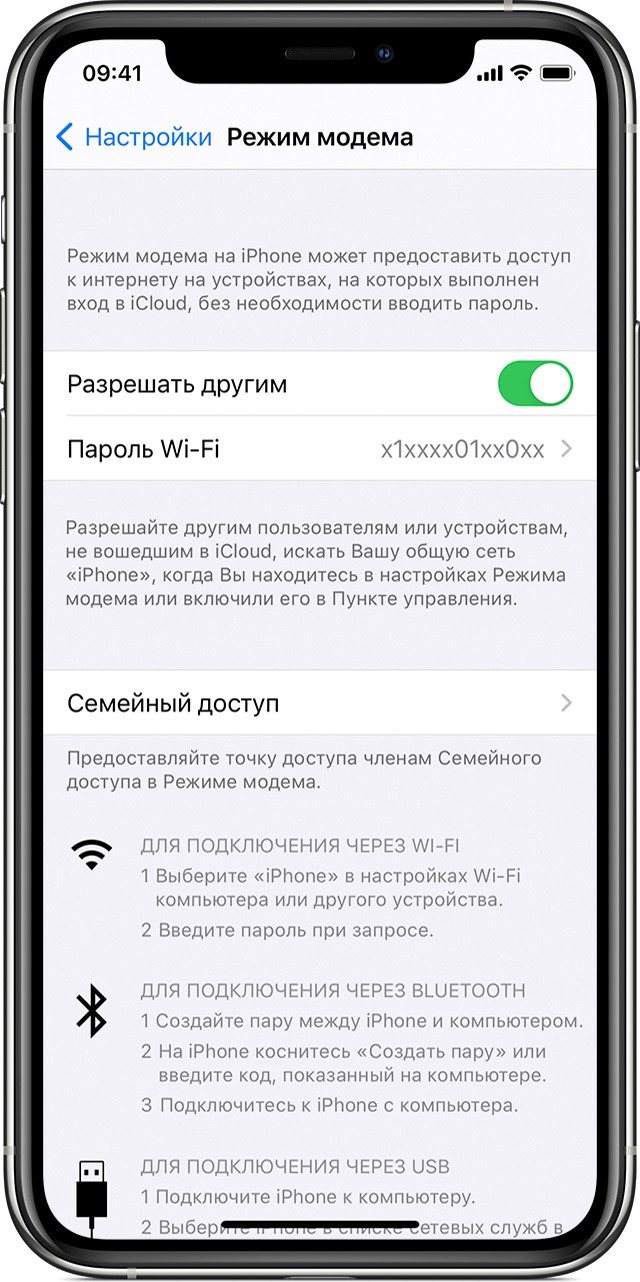
Раздать интернет на Mac, PC и другие устройства мы также можем через Bluetooth:
- Открываем «Настройки» -> Bluetooth.
- Находим на компьютере опцию «Подключение к Bluetooth» и выбираем нужное нам устройство. Случай с компьютером на Windows мы рассматривали ранее – можете воспользоваться им.
После изменения TTL вы можете пользоваться раздачей интернета без каких-либо проблем, если ранее они были. Удачи!